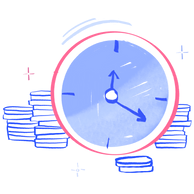1. 項目の編集
モニター画面上部の"項目"の編集方法です。

1. メニュー一覧の[項目の編集]をクリックします。

2. 各項目のドロップダウンリストから、その項目に表示したい情報をクリックします。また、[☓]をクリックするとその項目を削除することができます。
作業をリセットしたいときは[リセット]ボタン、今までの変更を全て破棄し、初期状態に戻したい場合は[初期設定に戻す]をクリックします。
最後に[OK]をクリックし変更を保存します。

2. 銘柄を並び替える
初期設定の銘柄の並びはアルファベット順になっていますが自由な並び順に変更することができます。
1. ページ右上の[環境設定]をクリックします。

2. [コード順]という項目の右側のボックスをクリックし、チェックを外します。これで自由に銘柄の並びを自由に入れ替えれるようになります。
※並び順の変更は同じカテゴリー (FX、指数など) 内でのみ行えます。カテゴリー内だけでなく、モニター画面全ての銘柄の位置を変更したい場合は、[指数や証券取引所でモニターを分ける]のチェックも外してください。
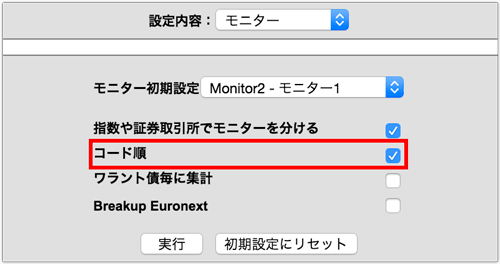
3. 銘柄の並び順は[登録銘柄の編集]から変更できます。

2. テキストボックスの中の銘柄コードを任意の位置へ移動し、[更新]ボタンをクリックします。
3. メモの追加
モニター画面の項目には初期設定で「メモ」が設定されています。メモを追加することでこの項目に好きなことを表示することができます。
1. メモの項目の[メモに追加]をクリックします。
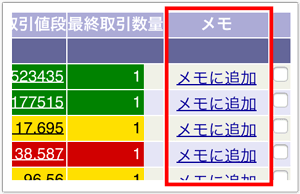
2. テキストボックス内に入力し、[メモを更新する]をクリックします。
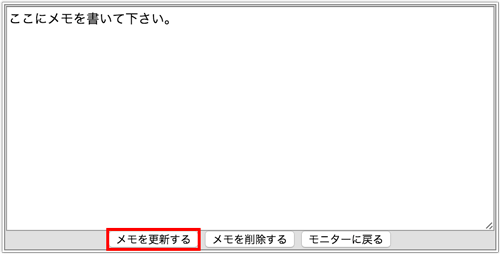
次: モニターページの便利機能
 Hot Features
Hot Features